Configuración del enrutador TP-LINK para el proxy DNS inteligente
Las siguientes instrucciones de configuración sólo se necesitan una vez. Una vez que termines la configuración inicial, no necesitarás tomar los mismos pasos en ningún momento. Su conexión funcionará automáticamente * en cualquier momento!
1. Abrir la página de administración del router. Normalmente http://192.168.1.1 o http://192.168.0.1 o http://192.168.2.1.
2. 2. Introduzca su nombre de usuario y Contraseña si tienes uno. El nombre por defecto es admin y la contraseña por defecto es Contraseña.
3. Haga clic en en DHCP a la izquierda y Configuración del DHCP.
4. Llenar el servidor DNS con los IPs de proxy de DNS inteligentes de la lista.
The list of IP addresses of our DNS severs can be found on our DNS Server List here: https://www.smartdnsproxy.com/Servers. Use the closest DNS servers to your physical location. Select the closest server to your physical location as Primary. Then select the 2nd closest server to your physical location as Secondary server.
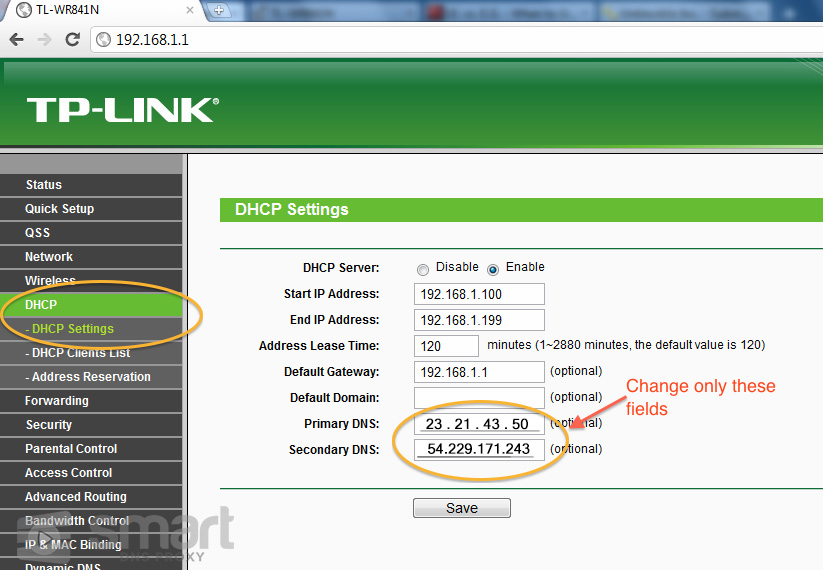
5. Haga clic en Guardar Configuración o en el botón OK .
Atención
¡Asegúrese de REINICIAR su Router!
* Recuerde que cada vez que cambie la IP de su PC/Router, nuestro servicio dejará de funcionar para usted. Necesitará INICIAR SESIÓN en Smart DNS Proxy y ACTUALIZAR su dirección IP para que nuestro sistema pueda comprobar su dirección IP y añadir su nueva IP a nuestra base de datos. Entonces, podrá continuar usando nuestro servicio. Si es la primera vez que lo configura, también le sugerimos que inicie sesión con su PC en nuestro sitio desde la misma red alámbrica/inalámbrica para mostrarle a nuestro sistema su dirección IP.
